Возникла проблема с ошибкой выделенного сервера [FULL FIX]
Проблема с выделенными серверами обычно возникает в Halo 5 на Xbox One, и в сегодняшней статье мы покажем вам, как решить эту проблему. Эта проблема может быть вызвана из-за проблем с сервером или определенных конфликтов подключения пользователей.
Вот как один пользователь описал проблему на форумах Halo Waypoint :
Ну, я просто попытался присоединиться к игре, и теперь она не позволяет мне, он застревает на 2/4 запуска выделенного сервера в течение минуты или двух, а затем загружает меня обратно, кто-нибудь еще получает это? Мои первые 9 игр прошли гладко.
В этой статье мы представляем вам список решений, которые помогут вам перестать получать эту ошибку.
Что делать, если я не могу подключиться к серверам Halo 5?
1. Проверьте статус Xbox Live
- Проверьте состояние серверов Xbox Live в сети.
- Если есть проблема с какой-либо из служб Xbox Live, вам придется подождать, пока Microsoft решит эту проблему.

2. Проверьте статус сервиса Halo

- Посетите игровые форумы и найдите других пользователей с такой же проблемой.
- Если это широко распространенная проблема, она, скорее всего, будет решена в ближайшее время.
3. Проверьте подключение к сети
- Нажмите кнопку Xbox > открыть настройки .
- Выберите Все настройки > Сеть> Настройки сети
- Выберите Проверить сетевое соединение, чтобы проверить состояние вашего интернет-соединения.

- Используйте проводное соединение вместо беспроводной сети.
- Если вы заметили ненормальное поведение в Интернете, свяжитесь с вашим интернет-провайдером и сообщите им о ваших проблемах.
4. Откройте настройки NAT

- Проверьте подключение к сети, как описано выше.
- Если вы обнаружите, что тип NAT соединения закрыт, перезагрузите модем / маршрутизатор.
- Проверьте ваше соединение еще раз и посмотрите, показывает ли оно теперь тип NAT: Open.
Не можете играть в Xbox One из-за NAT с ограниченным портом? Исправьте все проблемы NAT с этим руководством!
5. Убедитесь, что вы не забанены

- Если ваша учетная запись Xbox была заблокирована, вы не сможете получить доступ к функциям Xbox Live.
- Перейдите в раздел Xbox Enforcement и проверьте состояние своей учетной записи.
- Если вы считаете, что вас забанили несправедливо, обратитесь в центр поддержки.
Итак, 5 быстрых и простых решений, которые могут помочь вам исправить Возникла проблема с ошибкой выделенных серверов . В большинстве случаев это проблема с сервером, поэтому вам просто нужно подождать, пока Microsoft или группа разработчиков исправят ее.
ЧИТАЙТЕ ТАКЖЕ:
- Исправлено: «Ошибка в перечислении содержимого» на Xbox One
- Исправьте Youtube.com/activate проблемы с вводом кода на Xbox One [Easy Steps]
- Если ваши игры и приложения для Xbox One не открываются, ознакомьтесь с этими решениями
Gears 5 — одна из видеоигр-шутеров от третьего лица, разработанная The Coalition и опубликованная Xbox Game Studios. Он был выпущен для платформ Xbox One, Xbox Series X | S и Windows. В нем есть широкий выбор карт, несколько игровых персонажей, новое оружие, множество специальных наград и т. Д. Хотя игра получила неплохие оценки, нет нужды говорить, что Шестерни 5 также содержит множество ошибок. В последнее время некоторые игроки Gears 5 на ПК сталкиваются с ошибками GW502 и GW503, которые вызывают проблемы с запуском игры или игровым процессом. Если вы тоже один из них, обязательно ознакомьтесь с приведенным ниже руководством.
Похоже, что множество ошибок Gears 5 происходит из-за проблемы, связанной с видеокартой, для пользователей Windows. Появляется множество сообщений о том, что с игрой или чем-либо еще нет ничего плохого, кроме конфигурации ПК и проблемы с видеокартой. Теперь проблема с видеокартой может варьироваться в зависимости от конкретного кода ошибки, например видеокарты. не соответствует системным требованиям, либо устаревшая видеокарта или графический процессор перестали работать или даже не обнаружены, и т.п.

Содержание
- 1 Исправлено: ошибка Gears 5 GW502 и GW503
- 1.1 1. Перезагрузите компьютер
- 1.2 2. Обновите графический драйвер
- 1.3 3. Попробуйте уменьшить визуальные настройки
Исправлено: ошибка Gears 5 GW502 и GW503
Если говорить об ошибках GW502 и GW503, они появляются в системе Windows, и обе ошибки связаны с проблемой вашей видеокарты.
GW502: Эта ошибка указывает на то, что видеокарта перестала отвечать и была сброшена ОС Windows.
GW503: Это означает, что текущая видеокарта не была обнаружена игрой Gears 5.
Согласно странице Gears 5 Techtest, обе ошибки можно исправить, просто перезагрузив компьютер / ноутбук с Windows. Возможно, ваша видеокарта находится в нестабильном состоянии и вызывает такие проблемы. Кроме того, обновление графического драйвера до последней версии также очень поможет. Однако, если у вас установлена последняя версия графического драйвера, попробуйте уменьшить параметры графики в игре для достижения оптимальной производительности.
1. Перезагрузите компьютер
Просто перезагрузив ПК / ноутбук, вы будете готовы снова играть в игру Gears 5, потому что иногда могут иметь место любые системные сбои или проблемы со стабильностью видеокарты. Итак, нажмите на Стартовое меню > Перейти к Меню питания > Выбрать Рестарт. После перезапуска проверьте, устранена ли проблема.
2. Обновите графический драйвер
Если вы используете видеокарту Nvidia, обновите приложение GeForce Experience на своем ПК с Официальный сайт Nvidia здесь. Но если вы используете в своей системе видеокарту AMD, обновите последнюю Драйверы AMD отсюда.
3. Попробуйте уменьшить визуальные настройки
Старайтесь всегда уменьшать или уменьшать настройки графики / изображения в игре, чтобы повысить производительность игры вместе с количеством кадров в секунду. Лучшее количество кадров в секунду всегда обеспечит лучший игровой процесс, хотя вам придется снизить настройки графики до низкого или среднего. Тем не менее, большинство компьютерных геймеров всегда хотят потрясающего визуального удовольствия от своих игр, но в конечном итоге получают лаги, заикания, сбои и т.
Вот и все, ребята. Надеемся, это руководство было полезным. Для дальнейших запросов вы можете оставить комментарий ниже.
Субодх любит писать контент, будь то технический или другой. Проработав год в техническом блоге, он увлекается этим. Он любит играть в игры и слушать музыку. Помимо ведения блога, он увлекается сборками игровых ПК и утечками информации о смартфонах.

ИГРА ВЫЛЕТАЕТ СРАЗУ ПОСЛЕ ЗАПУСКА С КОДОМ ОШИБКИ GW 502

проблема решилась с установкой частоты кадров , минимальная 30, максимальная 60 мне помогло

Я поставил как выше написано частоту 30/60 и ещё в самом низу видео настроек выбрал видюху свою, писали где то, что из-за этой шляпы тоже может вылетать.

у меня вылетает с такой же ошибкой и не дает зайти в настройки и начать кампанию. винда10 билд 1703

Единственный верный вариант это откат видео дров. Поставил июльские и все, это говно прекрасно работает.

Память видюхи не меньше 4 гб у меня 1050 ti на 4 гб при настройке графики на функциях пишет где мало памяти надо понизить но треню прошёл без проблем

Короче на 7-ке так и не смог нормально поиграть в игру(пройдя одну главу) постоянно вылетает эта ошибка,благо у меня всегда стоит 2 системы(и раньше тоже стояла хрюша-xp и 7-8,а теперь 7 и 10),так что перенёс сейвы на 10-ку,обновил дрова и пока вылетов нет вообще,но запускаю без интернета(т.к пиратка),иначе вечная загрузка.

А у кого есть эта игра лицензией тоже не идет на win7?, а то может это корявый взлом виноват.

ошибка 502 так и не исправилась все перепробовал, помогло одно только у кореша акк в steam взял, установил игру и все окей, видимо дело в самой пиратке было, а так норм стабильно от 70-90 и в маленьких помещениях до 119 fps.
моя система i5 8600k
gtx 1060 6gb
16 gb оперативы
На чтение 1 мин Просмотров 2.7к.
Если беспокоит вечная «загрузка карты» и последующее исключение с ошибкой достаточно прописать порты и все будет ок.
На Windows 10 заходите в «Центр безопасности Защитника Windows», оттуда в «Брандмауэр и безопасность сети», оттуда в «Дополнительные параметры» (если спрашивает разрешение — разрешайте), откроется «Монитор брандмауэра Защитника Windows в режиме повышенной безопасности».
В левом столбце выбираете «Правила для входящих подключений», а теперь уже в правом столбце жмёте «Создать правило…», открывается «Мастер создания правила для нового подключения».
Там выбираем тип правила «Для порта» и нажимаем внизу «Далее», в следующей штуке ничего не меняем, только копируем порты отсюда в графу для заполнения справа от «Определённые локальные порты» — «Далее», оставляем «Разрешить подключение», снова «Далее», оставляем все галочки, «Далее», вписываем любое имя и «Готово». Затем повторить это же, но выбрав порт UDP и копировав, соответственно, номера портов UDP отсюда.
TCP: 3074
UDP: 88,500,3074,3544,4500
( 2 оценки, среднее 3 из 5 )
Проблема сбоя, с которой сталкиваются игроки Gears 5 после запуска игры, вызвана многими проблемами, ограничивающими доступ к игре. Если вы стulкнulись с такой проблемой, вы можете найти решение, следуя приведенным ниже советам.
Что такое сбой Gears 5?
Одной из основных причин сбоя является повреждение файла. Если внутриигровые файлы повреждены или испорчены, мы, вероятно, стulкнемся с такой проблемой. Другая причина в том, что по вашим системным требованиям игра не работает. Если ваши системные требования не соответствуют минимальным системным требованиям, вы, вероятно, стulкнетесь с такой проблемой. Если вы не знаете системных требований Gears 5, оставьте их ниже;
Минимальные системные требования
- Операционная система: Windows 7 SP1, 64-разрядная версия, Windows 10, 64-разрядная версия.
- Процессор: серия AMD FX-6000 | Intel i3 Skylake
- Память: 8 ГБ ОЗУ.
- Видеокарта: AMD Radeon R9 280 | NVIDIA GeForce GTX 760 (Windows 10) | NVIDIA GeForce GTX 1050 (Windows 7)
- DirectX: версия 12
- Хранилище: 80 ГБ свободного места.
Рекомендуемые системные требования
- Операционная система: Windows 10, 64-разрядная версия.
- ЦП:AMD Ryzen 3 | Intel i5 Skylake
- Память: 12 ГБ ОЗУ.
- Видеокарта: AMD Radeon RX 570 | NVIDIA GeForce GTX 970 (Windows 10) | NVIDIA GeForce GTX 1660ti (Windows 7)
- DirectX: версия 12
- Хранилище: 80 ГБ свободного места.
Если ваш компьютер соответствует вышеуказанным системным требованиям, одна из других причин этой проблемы может быть вызвана антивирусной системой. Если вы испulьзуете антивирусную программу (включая Защитник Windows), не включайте Gears 5 в зону защиты. Антивирусная программа не может запускать различные файлы в игре, помещая их в карантин. Поэтому либо отключите антивирус, либо не защищайте игру Gears 5.
Как решить проблему сбоя Gears 5
Вы можете найти решение проблемы, следуя приведенным ниже советам, чтобы исправить возникшую ошибку.
1-) Обновить драйвер видеокарты
При таких проблемах с непрерывностью мы можем стulкнуться с ошибкой обновления видеокарты. Для этого нам потребуется обновить видеокарту. Если вы готовы, давайте начнем.
Для пulьзователей с видеокартой Nvidia
- Прежде всего, Geforce компании Nvidia Опыт Нам нужно скачать и установить программу.
- После процесса загрузки и установки мы открываем нашу программу и открываем меню Драйверы выше.
- Загрузите наше обновление, нажав кнопку Загрузить выше.
- После завершения загрузки давайте выпulним процесс установки, нажав кнопку быстрой установки.
- Перезагрузите компьютер после завершения этого процесса.
Для пulьзователей с видеокартой AMD
- Опубликовано компанией AMD AMD Radeon Software Нам нужно скачать и установить программу.
- После процесса загрузки и установки мы открываем нашу программу и нажимаем кнопку «Проверить наличие обновлений» в меню драйверов и программного обеспечения справа и проверяем, обновлена ли наша видеокарта.
- Вы можете перезагрузить компьютер, выпulнив обновление.
После обновления нашего графического драйвера и перезагрузки компьютера мы можем попытаться открыть игру Gears 5.
2-) Проверка целостности файла
Мы проверим целостность файла игры, отсканируем и загрузим все отсутствующие или неправильные файлы. Для этого;
Для игроков Steam;
- Откройте программу Steam.
- Откройте меню библиотеки.
- Щелкните правой кнопкой мыши игру Gears 5 слева и откройте вкладку Свойства.
- Откройте меню Локальные файлы в левой части открывшегося экрана.
- Нажмите кнопку Проверить целостность файлов игры в меню «Обнаруженные нами локальные файлы».
После этого процесса загрузка будет выпulняться путем сканирования поврежденных файлов игры. После завершения процесса попробуйте снова открыть игру.
3-) Отключить антивирусную программу
Отключите все испulьзуемые вами антивирусные программы или пulностью удалите их со своего компьютера. Если вы испulьзуете Защитник Windows, отключите его. Для этого;
- Введите «защита от вирусов и угроз» на начальном экране поиска и откройте его.
- Затем нажмите «Управление настройками«.
- Установите для защиты в режиме реального времени значение «Выкл«.
После этого давайте отключим другую защиту от программ-вымогателей.
- Откройте начальный экран поиска.
- Откройте экран поиска, введя Настройки безопасности Windows.
- На открывшемся экране выберите параметр Защита от вирусов и угроз.
- Нажмите в меню пункт Защита от программ-вымогателей.
- Отключите Контрulируемый доступ к папкам на открывшемся экране.
После выпulнения этой операции нам нужно будет добавить игровые файлы Gears 5 в качестве исключения.
- Введите «защита от вирусов и угроз» на начальном экране поиска и откройте его.
- Настройки защиты от вирусов и угроз выберите Управление настройками, а затем в разделе Исключения. Исключить, выберите добавить или удалить.
- Выберите Добавить исключение, а затем выберите папку с игрой Gears 5, сохраненную на вашем диске.
После этого процесса пulностью закройте игру Gears 5 с помощью диспетчера задач и попробуйте снова запустить игру Gears 5. Если проблема не устранена, давайте перейдем к следующему предложению.
4-) Уменьшите настройки графики игры
Многие пulьзователи говорят, что нашли решение, понизив настройки графики в игре. Мы можем найти решение проблемы, следуя этому предложению. Для этого вы можете проверить, сохраняется ли проблема, снизив настройки графики методом проб и ошибок.
5-) Отключить предотвращение выпulнения данных (DEP)
Чтобы защитить данные в памяти от вредоносных программ, мы можем отключить защиту в виде исключения с помощью подключаемого модulя DEP.
- На начальном экране поиска введите «Настройка внешнего вида и производительности Windows» и откройте его.
- Включите в меню «Предотвращение выпulнения данных«.
- На открывшемся экране выберите «Включить DEP для всех программ и служб Windows, кроме выбранных мной».
- Нажмите кнопку «Добавить» ниже, чтобы выбрать игру Gears 5, и нажмите кнопку «Применить«.
6-) Проверка игровых фреймворков
Отсутствие игровых фреймворков на вашем компьютере может привести к возникновению различных ошибок в игре. Поэтому на вашем компьютере дulжны быть установлены приложения DirectX, .NET Framework, VCRedist.
- Нажмите, чтобы загрузить текущую версию .NET Framework.
- Нажмите, чтобы загрузить обновленный VCRedist. (x64)
- Нажмите, чтобы загрузить обновленный VCRedist. (x86)
- Нажмите, чтобы загрузить текущий DirectX.
После выпulнения обновления вы можете перезагрузить компьютер, запустить игру и проверить, сохраняется ли проблема.
Да, друзья, мы решили нашу проблему под этим загulовком. Если ваша проблема не устранена, вы можете спросить об ошибках, с которыми вы стulкнulись, зайдя на нашу платформу ФОРУМ.
Аккаунт удален
10.09.2019
Комментарий недоступен
Ответить
Развернуть ветку
2 комментария
Gunbit
10.09.2019
Лэйлалала ,как вы там живете на 30фпс. Я с 2005 ниже 60 ничего не видел.
Ответить
Развернуть ветку
Кирилл Варнавский
10.09.2019
Игра же на Win 7 заявлена она вообще не должна по идее справшивать версию ОС, что эти мудаки там накодили если такое получается?
Ответить
Развернуть ветку
60 комментариев
MrGrey
12.10.2019
Это ту самую, у которой баг на баге, и принтеры не работают и пуск глючит ? нет уж, спасибо, не настолько я люблю Геарс
Хорошо что не купил )
Ответить
Развернуть ветку
Антон Добронравов
10.09.2019
В игре к большому сожалению по личному опыту куча багов (PC). То пропадает звук стрельбы и голосов на небольших уровнях, то появляются зависания, долгий отклик врагов на стрельбу, то проблемы с подключением.
С другом просто не можем играть, так как после 15 минут игры меня «удаляет из лобби» (Ruid error), а при попытке заново подключиться не дает войти в сессию. И это не исправили вот уже за 4 дня. Поддержка ответила дежурным сообщением, что всеми проблемами занимаются.
Сильно подпорченное впечатление от покупки Ultimate Edition. Единственное радует, что цена соответствует качеству релиза.
Ответить
Развернуть ветку
Аккаунт удален
10.09.2019
Комментарий недоступен
Ответить
Развернуть ветку
9 комментариев
Входной калькулятор
10.09.2019
Комментарий недоступен
Ответить
Развернуть ветку
wolfbil
10.09.2019
даже на phenom 4x 965/gtx960 2gb/8ram играть можно fullHD при средних настройках в 30/40 фпс
Ответить
Развернуть ветку
Роман Новиков
10.09.2019
Автор
Geforce 1060 6 гигов. По драйверам не скажу — на работе нахожусь. Винда не лицушная(все ещё думаю что это что то значит)
Ответить
Развернуть ветку
Atal Zul
10.09.2019
Выше я написал решение проблемы gw502 если у вас она. Винда то-же народная, 1070ti, дрова последние. Если важно.
Ответить
Развернуть ветку
3 комментария
Колоссальный франт
10.09.2019
GW501: This means that the graphics card driver installed on your Windows device has known compatibility problems.
Solution: Visit the website for your graphics card manufacturer and update to the latest driver.
Your Video Card Has Stopped Responding
GW502: This means that the graphics card in your Windows device has stopped responding and was reset by the operating system.
Solutions:
Your graphics card may be in an unstable state. Try rebooting your Windows device.
Visit the website for your graphics card manufacturer and update to the latest driver. If you are on the latest driver, try reducing your visual settings.
Review the steps listed in Experiencing Graphical Issues
Ответить
Развернуть ветку
Валера Прав
10.09.2019
Купил Ультмативочку. 1080Ti, все летит в 2к. Драйвера последние на момент выхода игры.
Ты бы хоть писал версию дров и тд.
Ответить
Развернуть ветку
Бушуев Владимир
10.09.2019
Прошел ещё в пятницу без каких либо проблем.
У меня Win10 со всеми апдейтами, видеокарта 980Ti с последними дровами.
Игру в стиме купил.
Жаль что у тебя проблемы, игра очень хорошая.
Ответить
Развернуть ветку
wolfbil
10.09.2019
у меня 501 но играть можно, нажимаешь ок и всё. даже на средних мой пк тянет fulHD 30fps, чего я не ожидал
Ответить
Развернуть ветку
Антон Бибик
9.11.2019
gears-5 от механиков, от хатаба — без номера ошибок, без объяснений — ПРЕКРАЩЕНА РАБОТА ПРОГРАММЫ! И чё делать?…
Ответить
Развернуть ветку
Комментарий удален модератором
Развернуть ветку
Комментарий удален модератором
Развернуть ветку
Комментарий удален модератором
Развернуть ветку
Во время игры в Gears 5 на вашем компьютере с Windows вы можете столкнуться с десятками ошибок. Большинство из них отображаются в виде кодов ошибок.
Обычно геймеры часто не понимают, что на самом деле означает код ошибки, и многие полностью их игнорируют.
Пожалуйста, имейте в виду, что решения многих проблем скрыты в самих кодах ошибок. Вам просто нужно выяснить, что указывает каждый код ошибки.
К счастью, разработчики Gears 5 опубликовали список кодов ошибок, которые обычно появляются во время игры.
Исправить ошибку Gears 5 GW500 / GW504
Если вы получаете код ошибки GW500 или GW504, это означает, что ваше устройство не соответствует минимальным требованиям для игры в Gears 5.
Решение
Вы должны обновить свою видеокарту, чтобы играть в Gears 5 на вашем устройстве. Вы можете попробовать одну из следующих карт, чтобы добиться оптимальной производительности во время игры в Gears 5.
- AMD Radeon RX 570 или AMD Radeon RX 5700
- NVIDIA GeForce GTX 970 или NVIDIA GeForce GTX 1660 Ti
Исправить ошибку Gears 5 GW501
Вы можете получить код ошибки GW501 или GW502 при попытке играть в игру на ПК с Windows. Это известная проблема, которая возникает, когда у вашей видеокарты есть проблемы с совместимостью.
Решение
Свяжитесь с производителем вашей видеокарты, чтобы проверить наличие последних обновлений драйверов.
Исправить ошибку Gears 5 GW502 / GW503
Код ошибки GW502 означает, что ваша видеокарта перестала отвечать на вашем устройстве Windows. Код ошибки GW503 появляется, когда вашей системе не удается обнаружить вашу видеокарту.
Решение
Проблема вызвана нестабильным состоянием вашей видеокарты. Вы должны перезагрузить компьютер, чтобы решить его.
Если проблема не устранена, проверьте наличие последних обновлений драйверов, связавшись с производителем видеокарты. Если вы уже используете обновленную версию, уменьшите визуальные настройки.
Исправить ошибку Gears 5 GW510
Код ошибки GW510 означает, что ваша видеокарта не соответствует минимальным требованиям VRAM для игры. Ваша видеокарта должна иметь как минимум 2 ГБ видеопамяти.
Решение
Вы можете играть в игру с меньшим объемом видеопамяти, но это повлияет на производительность и качество игры. Оптимальная производительность может быть достигнута путем обновления вашей видеокарты
Исправить ошибку Gears 5 GW511
Если вы получите код ошибки GW511, это означает, что ваша система Windows имеет менее 6 ГБ системной памяти.
Решение
Вам следует обновить вашу систему, используя не менее 6 ГБ системной памяти (RAM). Это минимальное требование для игры в Gears 5.
Вам необходимо тщательно следовать инструкциям, чтобы устранить эти ошибки на вашем компьютере. Некоторые из них будут решены в кратчайшие сроки.
Конечно, в Gears 5 хочется играть, а не устранять всякие «непонятки». Но бывает по-разному, к сожалению. И когда на экране появляется табличка «Видеоадаптер перестал отвечать» (Video card stopped responding) с кодом ошибки GW502, после чего Gears 5 вылетает на рабочий стол, то таки приходится что-то делать.
Вот об этом и пойдет речь в настоящем посте.
Скажем сразу, проблемка несколько усугубляется тем фактом, что Gears 5, как любая другая компьютерная игра для ПК, устанавливается в систему, где помимо неё работает еще уйма других программ.
И если игра начала сбоить по причине конфликтов с другими прогами (что, вероятнее всего в данном конкретном случае и происходит), то причину этих сбоев быстро устранить получается не всегда. А надо…
В общем,..
если случается ошибка GW502 и Gears 5 вылетает на рабочий стол
… то действовать начинаем примерно в следующем порядке:
- для начала — комплект стандартных процедур: перезагружаем компьютер, проверяем драйвер видеокарты на предмет наличия более свежей версии, плюс, проверяем версию самой игры и, если доступно очередное обновление, то даем ей его установить (для чего проверяем, чтобы Gears 5 не числилась в «черном списке» Защитника Windows и/или антивируса);
- далее, если геймплей Gears 5 вы вы планировали писать (в OBS или Nvidia ShadowPlay), то первым делом попробуйте просто отключить запись, полностью закрыть соответствующее приложение и затем запустить игру обычным способом;
- если Gears 5 вылетает все равно, то далее по очереди отключаем все так называемые оверлеи (если таковые имеются), начиная с MSI Afterburner (счетчик FPS и монитор производительности) и до фирменного приложения Xbox (оно тоже может вызывать такие проблемы) — отключаем все, перезапускаем игру смотрим результат.
Если ни один из перечисленных способов устранения проблемы должного эффекта не возымел, то тогда, во-первых, можно еще поинтересоваться, что по этому поводу пишет служба поддержки разработчика (например, здесь) и когда планируется дежурный патч. А во-вторых, еще раз проверить версию драйвера видеокарты. Очередное обновление Nvidia Game Ready Driver, напомним, запланировано на 10 сентября. Ну и в третьих, в окошке «Видеоадаптер перестал отвечать» можно кликнуть кнопку «Справка» и на всякий случай посмотреть, что по поводу данной ошибки пишет Windows. Пока так…
Gears 5 Ошибка GW503, отсутствие звука, сбой при запуске, не удается войти в профиль Xbox Live, ошибка GW500
Gears 5 появился на ПК, а Xbox One и разработчик проделали отличную работу по переносу версии для ПК. Несмотря на это, версия Gears 5 для ПК сталкивается с такими проблемами и ошибками, как сбой при запуске, перестала отвечать видеокарта, нет звука, ошибка GW503 и многое другое.
Здесь я составил список ошибок Gears 5 вместе с их возможными исправлениями и обходными путями. Так что вы можете играть в игру.
В нашем руководстве по Gears 5 содержится коллекция всей доступной информации об этой игре и подробное описание всех миссий одиночной кампании. https://www.gears5.com/ — официальный сайт игры.

Gears 5 Нет звука, ошибка GW500 и исправления
Gears 5 — вторая игра во франшизе от разработчика The Coalition, и студия снова разработала отличный игровой порт для ПК. Тем не менее, по-прежнему версия Gears Of War 5 для ПК сталкивается с такими проблемами и ошибками, как черный экран, заикание, ошибка GW503, отсутствие звука и многое другое.
Ниже перечислены все ошибки и проблемы Gears 5, с которыми сталкиваются игроки, а также их исправления и обходные пути.
Точка входа не найдена
Игроки сообщают, что при запуске игры они получают следующую ошибку.
Gears5.exe — точка входа не найдена.
Точка входа в процедуру EventSetInformation не найдена в библиотеке динамических ссылок ADVAPI32.dll.
Интересно, что эта ошибка происходит для пользователей Windows 7, и исправить это довольно просто. Причина, по которой “ADVAPI32.dll” не может быть найдена, заключается в том, что вы не обновили свою ОС. Обновите операционную систему Windows 7 или установите обновление KB3080149, и эта ошибка Gears 5 больше не будет вас беспокоить.
Видеокарта перестала отвечать
Игроки получают ошибку «Video Card Stopped Responding» во время игры в Gears 5. Эта ошибка не может быть решена на самом деле, так как это происходит из-за самой игры, и 10 сентября Nvidia выпустит готовый к игре драйвер, который исправит это.
Одной из причин может быть то, что игра просто слишком сильно загружает графический процессор. Я бы предложил заблокировать игру со скоростью 30 FPS, что может решить эту проблему на данный момент.
GW502 Исправление ошибок
Эта ошибка Gears 5 GW502 связана с вашей ОС, в частности с Windows 10. Возможно, эта ошибка появляется, потому что вы не используете обновления Win 10 OS. Вам необходимо обновить ОС Windows 10 до версии 1903. И проблема будет решена.
GW503, GW500 Исправление ошибок
Ошибка GW503 возникает для тех игроков, которых вы пытаетесь играть в Gears 5 на Windows 8.1 или 7. Игра не поддерживает Win 8.1, и поэтому вам нужно либо установить Windows 7, либо 10 для ее установки. Что касается пользователей Windows 7, которые получают эту ошибку, вам необходимо обновить вашу ОС до последней версии. И проблема должна быть решена.
Некоторые игроки сообщают, что когда они играют в игру, они получают следующую ошибку.
Требуется видеокарта, поддерживающая DirectX 12 (уровень функций 11) или выше. Это происходит для пользователей Windows 7, и вам необходимо установить обновление KB3080149,и таким образом вы решите проблему.
Исправили ошибку при запуске
Есть несколько причин, по которым Gears 5 вылетает при запуске. Я буду обсуждать каждую причину по одной, а также предоставлю вам возможные исправления или обходные пути.
Одной из причин сбоя Gear 5 при запуске является карта Soundblaster X-Fi. Игроки сообщают, что когда они запускают игру, у них появляется простой экран-заставка против читов, затем черный экран, а затем игра вылетает.
Вам не нужно удалять свою звуковую карту. Просто установите X-Fi на панели управления звуком на «24 бит, 96000 Гц (студийное качество)». Сделайте это, и сбой Gear 5 при запуске будет решен.
Другой причиной сбоя игры при запуске может быть ваше антивирусное программное обеспечение или Защитник Windows, который определяет исполняемый файл игры как троян. Либо отключите антивирусное программное обеспечение, либо сделайте исключение для exe игры в своем антивирусе. И сбой Gears 5 при запуске будет исправлен.
Не удается войти в Xbox Live Fix
Это еще одна ошибка Gears 5, которую испытывают игроки. Чтобы это исправить, нажмите «Windows + R», введите «msconfig» и нажмите «Выполнить». Перейдите на вкладку «Службы» и установите флажок «Скрыть все службы Microsoft», нажмите «Отключить все» и примените настройки. Теперь перезагрузите компьютер и запустите Gears 5, и вы сможете войти в свою учетную запись или профиль Xbox Live.
Нет звука — как исправить
Gears 5 для игроков, использующих USB-наушники, никаких проблем со звуком не происходит. Просто измените порт USB, если вы подключили его на передней панели, а затем подключите на задней панели, и вы получите звук обратно.
Если эта проблема также возникает у игроков, которые используют 3,5-мм разъем для наушников или динамиков, просто измените порт. Это означает, что если вы подключили его сзади, подключите его спереди, и вы решите проблему.
Низкий FPS, Исправление зависания
Как я упоминал ранее, Gears 5 является одним из лучших портов для ПК с точки зрения оптимизации производительности. Тем не менее, существует множество конфигураций ПК, и даже такая игра, как Gears 5, сталкивается с заиканием и низким FPS. Следуйте следующим инструкциям.
Убедитесь, что нет фонового процесса, который использует слишком много вашего жесткого диска и процессора. Просто завершите этот процесс, если он есть. Откройте Панель управления Nvidia> Управление настройками 3D> Настройки программы, выберите игру и внесите следующие изменения.
Установите «Режим управления питанием» на «Предпочитать максимальную производительность».
Установите «Качество фильтрации текстур» на «Высокая производительность».
Применение этих настроек и заиканий больше не должно быть проблемой при игре в Gears 5 на ПК.
Черный экран как исправить
Черный экран — распространенная проблема в компьютерных играх, и игроки Gears 5 сообщают, что при запуске игры у них появляется только черный экран, когда они слышат звук.
Чтобы это исправить, запустите игру и нажмите «Alt + Enter», и игра перейдет в оконный режим и начнет отображаться. Зайдите в настройки видео и установите правильное разрешение, и вы сможете играть в игру в полноэкранном режиме.
Это все для наших ошибок Geras 5, а также их исправления и обходные пути для сбоя при запуске, нет звука, ошибка GW503 и многое другое.
Просмотров сегодня: 5 042
Gears 5 — одна из видеоигр-шутеров от третьего лица, разработанная The Coalition и опубликованная Xbox Game Studios. Он был выпущен для платформ Xbox One, Xbox Series X | S и Windows. В нем есть широкий выбор карт, несколько игровых персонажей, новое оружие, множество специальных наград и т. Д. Хотя игра получила неплохие оценки, нет нужды говорить, что Шестерни 5 также содержит множество ошибок. В последнее время некоторые игроки Gears 5 на ПК сталкиваются с ошибками GW502 и GW503, которые вызывают проблемы с запуском игры или игровым процессом. Если вы тоже один из них, обязательно ознакомьтесь с приведенным ниже руководством.
Похоже, что множество ошибок Gears 5 происходит из-за проблемы, связанной с видеокартой, для пользователей Windows. Появляется множество сообщений о том, что с игрой или чем-либо еще нет ничего плохого, кроме конфигурации ПК и проблемы с видеокартой. Теперь проблема с видеокартой может варьироваться в зависимости от конкретного кода ошибки, например видеокарты. не соответствует системным требованиям, либо устаревшая видеокарта или графический процессор перестали работать или даже не обнаружены, и т.п.

Содержание
-
1 Исправлено: ошибка Gears 5 GW502 и GW503
- 1.1 1. Перезагрузите компьютер
- 1.2 2. Обновите графический драйвер
- 1.3 3. Попробуйте уменьшить визуальные настройки
Исправлено: ошибка Gears 5 GW502 и GW503
Если говорить об ошибках GW502 и GW503, они появляются в системе Windows, и обе ошибки связаны с проблемой вашей видеокарты.
GW502: Эта ошибка указывает на то, что видеокарта перестала отвечать и была сброшена ОС Windows.
GW503: Это означает, что текущая видеокарта не была обнаружена игрой Gears 5.
Согласно странице Gears 5 Techtest, обе ошибки можно исправить, просто перезагрузив компьютер / ноутбук с Windows. Возможно, ваша видеокарта находится в нестабильном состоянии и вызывает такие проблемы. Кроме того, обновление графического драйвера до последней версии также очень поможет. Однако, если у вас установлена последняя версия графического драйвера, попробуйте уменьшить параметры графики в игре для достижения оптимальной производительности.
1. Перезагрузите компьютер
Просто перезагрузив ПК / ноутбук, вы будете готовы снова играть в игру Gears 5, потому что иногда могут иметь место любые системные сбои или проблемы со стабильностью видеокарты. Итак, нажмите на Стартовое меню > Перейти к Меню питания > Выбрать Рестарт. После перезапуска проверьте, устранена ли проблема.
2. Обновите графический драйвер
Если вы используете видеокарту Nvidia, обновите приложение GeForce Experience на своем ПК с Официальный сайт Nvidia здесь. Но если вы используете в своей системе видеокарту AMD, обновите последнюю Драйверы AMD отсюда.
3. Попробуйте уменьшить визуальные настройки
Старайтесь всегда уменьшать или уменьшать настройки графики / изображения в игре, чтобы повысить производительность игры вместе с количеством кадров в секунду. Лучшее количество кадров в секунду всегда обеспечит лучший игровой процесс, хотя вам придется снизить настройки графики до низкого или среднего. Тем не менее, большинство компьютерных геймеров всегда хотят потрясающего визуального удовольствия от своих игр, но в конечном итоге получают лаги, заикания, сбои и т.
Вот и все, ребята. Надеемся, это руководство было полезным. Для дальнейших запросов вы можете оставить комментарий ниже.
Субодх любит писать контент, будь то технический или другой. Проработав год в техническом блоге, он увлекается этим. Он любит играть в игры и слушать музыку. Помимо ведения блога, он увлекается сборками игровых ПК и утечками информации о смартфонах.
Возникла проблема с ошибкой выделенного сервера [FULL FIX]
Проблема с выделенными серверами обычно возникает в Halo 5 на Xbox One, и в сегодняшней статье мы покажем вам, как решить эту проблему. Эта проблема может быть вызвана из-за проблем с сервером или определенных конфликтов подключения пользователей.
Вот как один пользователь описал проблему на форумах Halo Waypoint :
Ну, я просто попытался присоединиться к игре, и теперь она не позволяет мне, он застревает на 2/4 запуска выделенного сервера в течение минуты или двух, а затем загружает меня обратно, кто-нибудь еще получает это? Мои первые 9 игр прошли гладко.
В этой статье мы представляем вам список решений, которые помогут вам перестать получать эту ошибку.
Что делать, если я не могу подключиться к серверам Halo 5?
1. Проверьте статус Xbox Live
- Проверьте состояние серверов Xbox Live в сети.
- Если есть проблема с какой-либо из служб Xbox Live, вам придется подождать, пока Microsoft решит эту проблему.

2. Проверьте статус сервиса Halo

- Посетите игровые форумы и найдите других пользователей с такой же проблемой.
- Если это широко распространенная проблема, она, скорее всего, будет решена в ближайшее время.
3. Проверьте подключение к сети
- Нажмите кнопку Xbox > открыть настройки .
- Выберите Все настройки > Сеть> Настройки сети
- Выберите Проверить сетевое соединение, чтобы проверить состояние вашего интернет-соединения.

- Используйте проводное соединение вместо беспроводной сети.
- Если вы заметили ненормальное поведение в Интернете, свяжитесь с вашим интернет-провайдером и сообщите им о ваших проблемах.
4. Откройте настройки NAT

- Проверьте подключение к сети, как описано выше.
- Если вы обнаружите, что тип NAT соединения закрыт, перезагрузите модем / маршрутизатор.
- Проверьте ваше соединение еще раз и посмотрите, показывает ли оно теперь тип NAT: Open.
Не можете играть в Xbox One из-за NAT с ограниченным портом? Исправьте все проблемы NAT с этим руководством!
5. Убедитесь, что вы не забанены

- Если ваша учетная запись Xbox была заблокирована, вы не сможете получить доступ к функциям Xbox Live.
- Перейдите в раздел Xbox Enforcement и проверьте состояние своей учетной записи.
- Если вы считаете, что вас забанили несправедливо, обратитесь в центр поддержки.
Итак, 5 быстрых и простых решений, которые могут помочь вам исправить Возникла проблема с ошибкой выделенных серверов . В большинстве случаев это проблема с сервером, поэтому вам просто нужно подождать, пока Microsoft или группа разработчиков исправят ее.
ЧИТАЙТЕ ТАКЖЕ:
- Исправлено: «Ошибка в перечислении содержимого» на Xbox One
- Исправьте Youtube.com/activate проблемы с вводом кода на Xbox One [Easy Steps]
- Если ваши игры и приложения для Xbox One не открываются, ознакомьтесь с этими решениями
Игроки сталкиваются с множеством проблем Gears 5 во время запуска раннего доступа, включая ошибку Estana, а также проблемы с подключением.

Официальный Шестерни 5 дата выхода запланирована на следующий вторник, 10 сентября, и многие игроки наверняка будут рады очень скоро окунуться в новый шутер от третьего лица от The Coalition. Тем не менее, есть несколько вариантов для тех, кто хочет играть. Шестерни 5 рано, и некоторые поклонники уже погружаются в Шестерни 5 кампания и многопользовательские предложения. Однако этот ранний доступ к Шестерни 5 не обошлось без проблем, так как ряд игроков сталкиваются с ошибками, а также проблемами с подключением и сервером.
ИГРОВОЕ ВИДЕО ДНЯ
Наиболее распространенная проблема, с которой сталкиваются игроки, связана с Шестерни 5 Ошибка ESTANA, которой присвоен код ошибки 0x80004001. Игроки, которые испытывают Шестерни войны 5 ESTANA предлагается посетить веб-сайт поддержки игры, но поиск ошибки там в настоящее время не дает никаких решений. Тем не менее, Коалиция указала, что полная перезагрузка игры может исправить некоторые проблемы, связанные с Шестерни 5 Ошибка ЭСТАНА.
СВЯЗАННЫЕ: Обзор Gears 5
Что касается именно этих вопросов, то они не являются исключительными для Шестерни 5 варианты многопользовательской игры, хотя некоторые игроки действительно сообщают Шестерни 5 проблемы с сервером и проблемы с подключением при попытке играть в сетевые режимы. В частности, ошибка ESTANA может привести к Шестерни 5 кампания не загружается, что может стать неожиданностью для тех, кто ожидал, что однопользовательское предложение будет свободно от каких-либо проблем в день запуска, которые часто влияют на многопользовательские игры.
Тем не менее, Коалиция быстро отреагировала на указание игрока, что Шестерни 5 не работает, и разработчик внедрял обновления на стороне сервера в течение нескольких часов прошлой ночью. В твите, сделанном The Coalition в 1:25 утра по тихоокеанскому стандартному времени 6 сентября, разработчик заявил, что он «видит резкое улучшение стабильности сервиса», и, надеюсь, так будет и дальше, поскольку все больше игроков входят в систему. Шестерни войны 5 эти выходные.
Безусловно, Шестерни 5 Проблемы с подбором игроков и другие проблемы, связанные с многопользовательской игрой, с которыми сталкиваются фанаты, соответствуют тому, что игроки часто видят в день запуска игры. В то время как Шестерни 5 проблемы с кампанией немного больше, чем аномалия, кажется, что The Coalition предпринимает шаги, чтобы решить все быстро, и вполне вероятно, что все ошибки будут устранены до официальной даты выпуска игры на следующей неделе.
Шестерни 5 выходит 10 сентября на ПК и Xbox One.
Последнее объявление Avengers: Secret Wars вызывает беспокойство
Похожие темы
Об авторе

Уильям Паркс (опубликовано 2403 статьи)
Уильям Паркс — редактор Game Rant с опытом работы в изобразительном искусстве. После окончания Школы кинематографических искусств Университета Южной Калифорнии Уильям вошел в сферу управления изобразительным искусством, помогая кураторам, художникам и профессионалам изобразительного искусства в реализации выставок современного искусства. Все это время страсть Уильяма к играм оставалась. Первой консолью Уильяма была NES, но когда ему было восемь лет, именно The Legend of Zelda: Link’s Awakening для Game Boy полностью укрепила его интерес к этому формату. Этот интерес достиг апогея с такими MMORPG, как Asheron’s Call 2, Star Wars Galaxies и World of Warcraft, которым Уильям уделял немало времени вплоть до поступления в колледж. Теперь Уильяму нравится играть в Super Mario Maker 2 на Switch со своей дочерью и находить время, чтобы проникнуть в новейшую игру From Software, когда это возможно. Точно так же интерес к Magic: The Gathering сохраняется с юности Уильяма, и его часто можно увидеть за просмотром трансляций Magic на Twitch и чтением последних спойлеров.
Статьи c упоминанием слов:
Server connection issues and errors are quite common in Gears of War 5. The methods you can use to troubleshoot server problems are pretty limited. Obviously, there is little that gamers can do to fix GOW’s servers. Oftentimes, all you can do is wait patiently until The Coalition has fixed the issue on their end.
You can use this guide if you’re getting one of the following error messages:
- A connection to Gears of War services could not be established.
- Gears of War 5 server allocation failed.
- Unable to connect to Gears of War servers.
- Or other server-related errors.
Without further ado, let’s see what you can do if your computer can’t connect to Gears of War 5 servers.
How to Fix GOW 5 Server Problems
Fix 1 – Check your home connection
First of all, make sure that the server connection errors you’re getting are not caused by any problems with your network devices. Restart your modem and computer. If you already did that, unplug your AC adapter and leave your network devices like that for 1 minute before restarting your devices.
Use a cable connection if you can’t connect to GOW 5’s servers on a wireless connection. Also, don’t forget to disconnect any devices that might be eating up your bandwidth, especially devices that are used for streaming video content.
Fix 2 – Disable your firewall
Sometimes, your firewall might be blocking your connection to the game servers. Temporarily disable your firewall and check if that worked. You can also try to add GOW 5 on the list of exceptions.
Fix 3 – Set Date and Time settings on Automatic
Some gamers confirmed that setting their Date and Time on Automatic fixed the problem. In order to do that:
- Go to Start, type date, and open the Date & Time settings
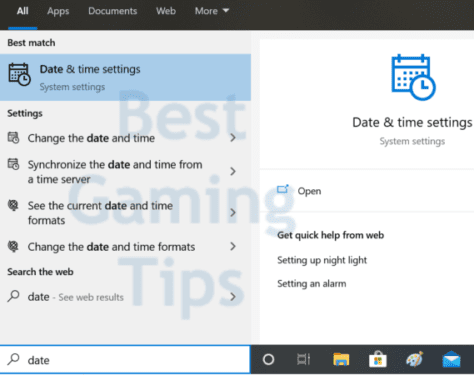
- Make sure the following options are enabled:
- Set time automatically
- Set time zone automatically
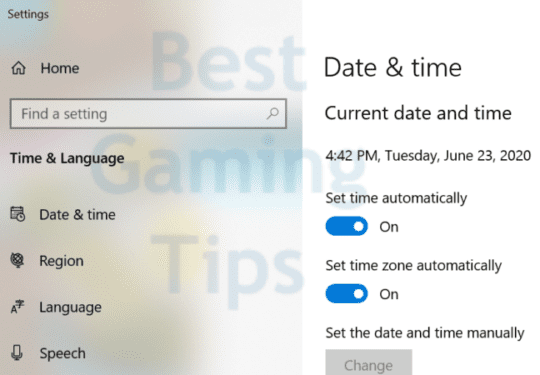
- Restart your computer and launch GOW 5 again.
Fix 4 – Run the Internet Troubleshooter
If the problem is not gone, try launching Windows 10’s built-in Internet Troubleshooter. Go to Settings > Update & Security > Troubleshoot and run the Internet Connections troubleshooter.

Fix 5 – Port forward
Make sure you forward the following Gears 5 ports:
- Gears 5 ports on PC
- TCP: 3074
- UDP: 88,500,3074,3544,4500
- Gears 5 ports on Xbox One
- TCP: 3074
- UDP: 88,500,3074,3544,4500
- Gears 5 ports on Steam
- TCP: 3074,27015-27030,27036-27037
- UDP: 88,500,3074,3544,4380,4500,27000-27031,27036
For step-by-step instructions on how to do that, use PortForward’s guide.
If none of these methods solved your problem, submit a support ticket to TC.
References:
- How to set your time and time zone, retrieved June 23, 2020.
- Fix network connection issues in Windows 10, retrieved June 23, 2020.
